如何在win10电脑上正确去除图标双箭头 win10电脑桌面图标双箭头的去除方法
更新时间:2023-08-04 13:52:12作者:jiang
如何在win10电脑上正确去除图标双箭头,如今Windows 10已成为许多人使用的操作系统,而桌面上的图标则是我们经常使用的工具之一,有时我们可能会对桌面上的图标双箭头感到困扰,因为它们给我们的桌面带来了一些不必要的视觉干扰。幸运的是我们可以通过一些简单的步骤来去除这些图标双箭头,使我们的桌面更加整洁和美观。接下来我们将介绍在Win10电脑上正确去除图标双箭头的方法,让我们来一起探索吧!
具体方法:
1、在windows系统打开文件资源管理器窗口可以看到窗口中的图标两个箭头
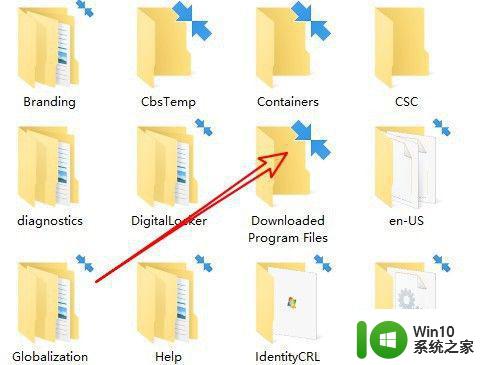
2、我们右键点击该图标,在弹出的菜单中选择属性的菜单项
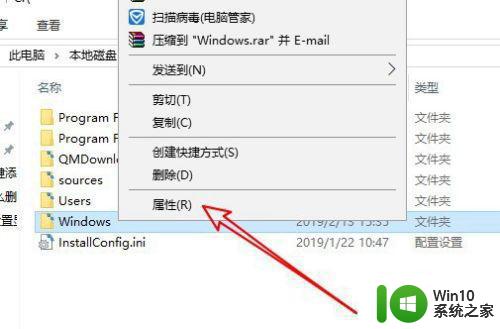
3、然后在打开的文件夹属性窗口中点击高级的按钮
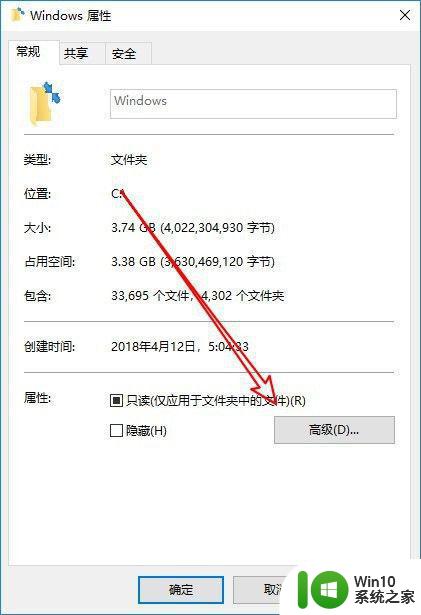
4、这时会打开高级属性窗口,在窗口中找到压缩内容以便节省磁盘空间的设置项
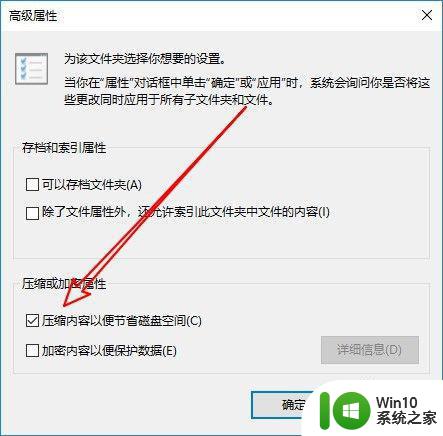
5、点击取消该设置项前面的勾选,然后点击确定按钮
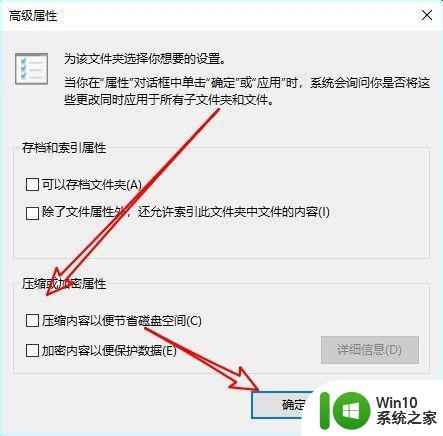
6、然后就会弹出一个确认属性更改的提示窗口,我们选择将更改应用于此文件夹子文件夹和文件的选项
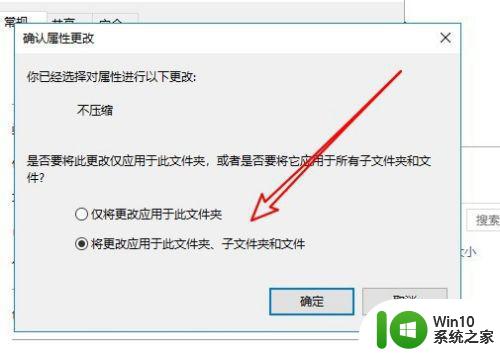
7、这样文件夹图标上的箭头已经没有了
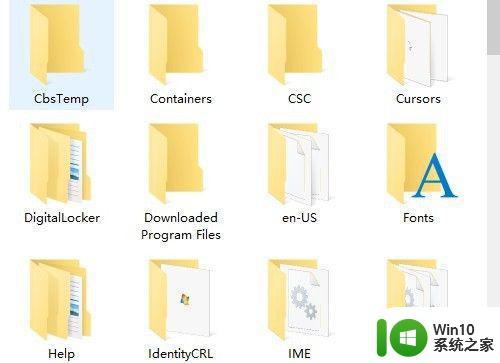
以上就是如何在Win10电脑上正确去除图标双箭头的全部内容,如果有出现这种现象的用户,请根据本文提供的方法进行解决,希望这篇文章对大家有所帮助。
如何在win10电脑上正确去除图标双箭头 win10电脑桌面图标双箭头的去除方法相关教程
- win10怎样去除电脑图标上的箭头 win10如何去除桌面图标箭头
- win10怎么去除桌面图标的快捷方式箭头 win10电脑如何去除桌面图标的快捷方式箭头
- win10桌面图标去除小箭头的方法 如何在window10中去掉快捷箭头
- win10怎么消除图标小箭头 Win10去除桌面图标箭头方法
- win10任务栏图标蓝色双箭头如何去除 win10桌面图标蓝色双箭头怎么隐藏
- win10图标右上角双箭头去掉方法 如何在Windows 10中去掉文件夹图标右上角的双箭头
- 去除小箭头win10 怎样去除win10桌面图标的小箭头
- win10如何去掉图标小箭头 win10桌面图标去掉小箭头方法
- win10系统如何去掉桌面图标上的小箭头 win10桌面图标去除小箭头方法
- win10桌面快捷图标小箭头去除设置方法 win10桌面图标小箭头如何去除
- win10电脑图标小箭头怎么去除 如何在Windows 10中正确恢复图标小箭头
- win10桌面图标去掉箭头方法 win10桌面图标箭头消失方法
- 蜘蛛侠:暗影之网win10无法运行解决方法 蜘蛛侠暗影之网win10闪退解决方法
- win10玩只狼:影逝二度游戏卡顿什么原因 win10玩只狼:影逝二度游戏卡顿的处理方法 win10只狼影逝二度游戏卡顿解决方法
- 《极品飞车13:变速》win10无法启动解决方法 极品飞车13变速win10闪退解决方法
- win10桌面图标设置没有权限访问如何处理 Win10桌面图标权限访问被拒绝怎么办
win10系统教程推荐
- 1 蜘蛛侠:暗影之网win10无法运行解决方法 蜘蛛侠暗影之网win10闪退解决方法
- 2 win10桌面图标设置没有权限访问如何处理 Win10桌面图标权限访问被拒绝怎么办
- 3 win10关闭个人信息收集的最佳方法 如何在win10中关闭个人信息收集
- 4 英雄联盟win10无法初始化图像设备怎么办 英雄联盟win10启动黑屏怎么解决
- 5 win10需要来自system权限才能删除解决方法 Win10删除文件需要管理员权限解决方法
- 6 win10电脑查看激活密码的快捷方法 win10电脑激活密码查看方法
- 7 win10平板模式怎么切换电脑模式快捷键 win10平板模式如何切换至电脑模式
- 8 win10 usb无法识别鼠标无法操作如何修复 Win10 USB接口无法识别鼠标怎么办
- 9 笔记本电脑win10更新后开机黑屏很久才有画面如何修复 win10更新后笔记本电脑开机黑屏怎么办
- 10 电脑w10设备管理器里没有蓝牙怎么办 电脑w10蓝牙设备管理器找不到
win10系统推荐
- 1 萝卜家园ghost win10 32位安装稳定版下载v2023.12
- 2 电脑公司ghost win10 64位专业免激活版v2023.12
- 3 番茄家园ghost win10 32位旗舰破解版v2023.12
- 4 索尼笔记本ghost win10 64位原版正式版v2023.12
- 5 系统之家ghost win10 64位u盘家庭版v2023.12
- 6 电脑公司ghost win10 64位官方破解版v2023.12
- 7 系统之家windows10 64位原版安装版v2023.12
- 8 深度技术ghost win10 64位极速稳定版v2023.12
- 9 雨林木风ghost win10 64位专业旗舰版v2023.12
- 10 电脑公司ghost win10 32位正式装机版v2023.12